Pahami umpan balik karyawan Anda dengan menggunakan analisis dari EngageRocket.
Pembahasan lebih lanjut mengenai:
-
Survey overview
-
All questions tab
-
Compare segments
Survey Overview
Tujuan dari Survey Overview adalah untuk memberikan tampilan teratas dari hasil survei untuk team Anda. Saat survei Anda sedang berlangsung, Anda dapat melihat persentase partisipasi secara langsung dan skor keseluruhan (Overall score) di halaman Ringkasan Survei. Klik Participants untuk melihat daftar semua peserta yang menjadi bagian dari survei.
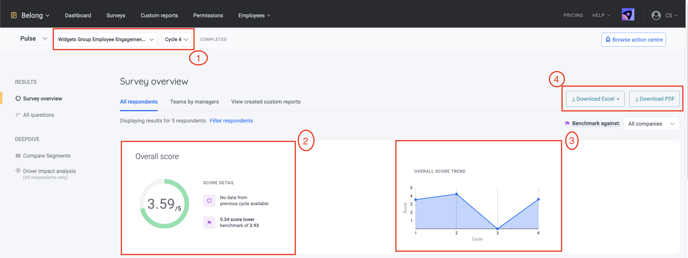
- Pilih hasil Survei dan/atau Siklus yang ingin Anda analisa.
- Ini adalah overall score dari survey Anda, yang dihitung berdasarkan jumlah semua tanggapan pertanyaan dibagi dengan jumlah total jawaban bagi pertanyaan "counted to overall score".
- Grafik ini menunjukkan tren bagi skor cycle survey Anda - arahkan kursor untuk melihat skor keseluruhan setiap cycle!
- Anda dapat mengunduh skor survei dengan mengklik Excel atau PDF. Jika Anda berperan sebagai Admin, Anda juga dapat memilih untuk melihat hasil untuk satu manajer tertentu dengan memilih tab Team by managers.
Bagian selanjutnya dari dashboard akan membawa Anda ke jumlah partisipasi dan skor eNPS.
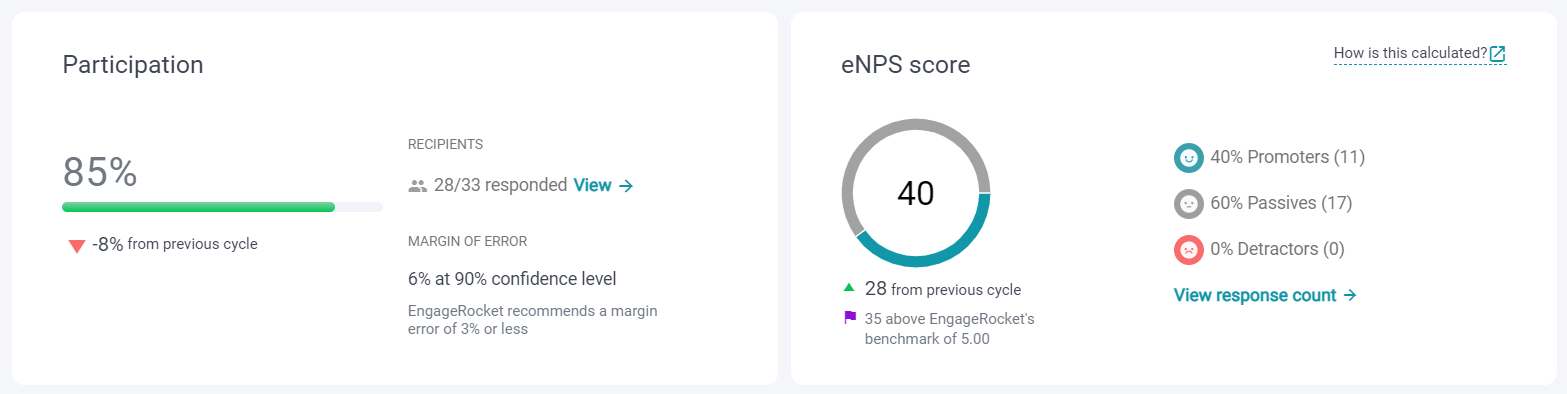
- Participation atau tingkat partisipasi dari survei.
- eNPS (Employee Net Promoter Score) team Anda yang berfungsi sebagai proxy untuk advokasi karyawan.
Gulir halaman Anda kebawah dan dapatkan ringkasan dari skor driver, manager terbaik, dan manager dengan peningkatan terbaik.
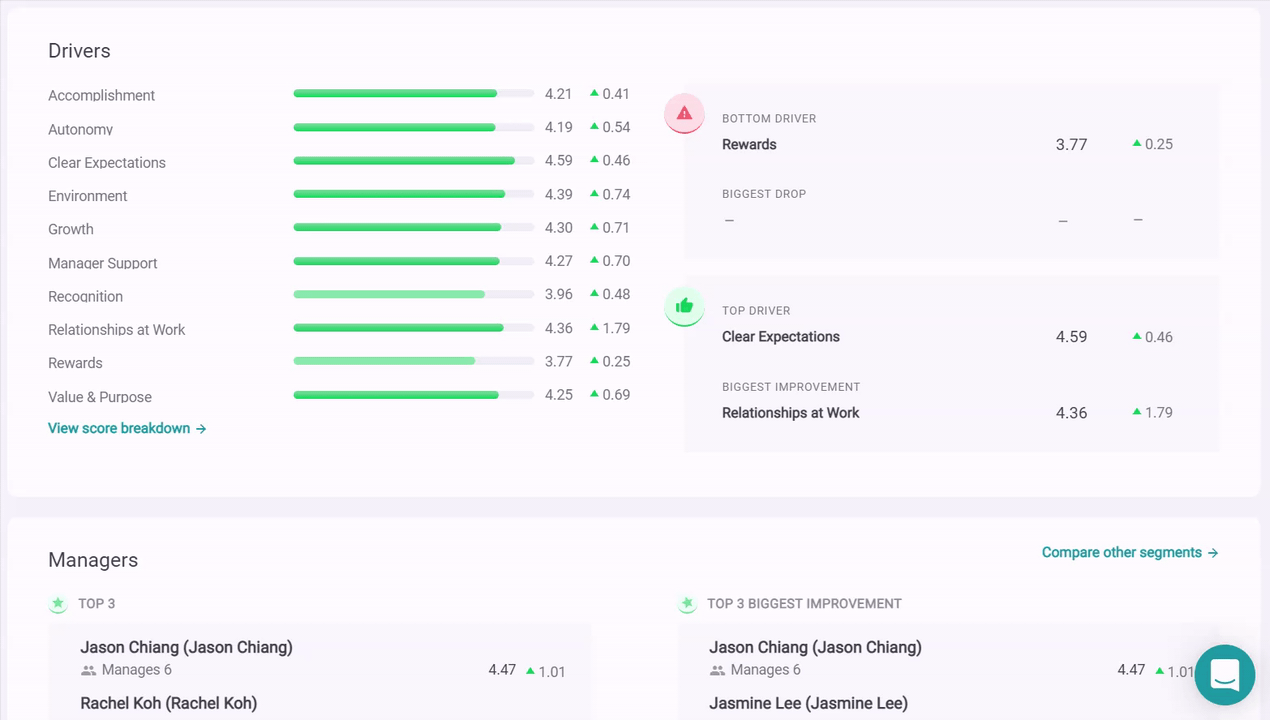
- Skor driver menunjukkan perincian skor berdasarkan driver, serta menampilkan driver teratas dan terbawah, bersama dengan penurunan dan peningkatan terbesar.
- 3 manajer teratas dan 3 manajer dengan peningkatan terbaik ditampilkan di halaman ini, termasuk perbandingan dengan siklus sebelumnya, jika ada.
Memahami Tab "All Questions"
Di tab "All Questions", Anda disajikan dengan tab yang berbeda dalam survei, eNPS, Driver dengan pertanyaan, dan pertanyaan Open-Ended. Data ditampilkan dengan frekuensi respons. Untuk skor driver, Anda juga dapat melihatnya sesuai dengan favourable scores.
Skor Driver
Skor driver dan skor untuk pertanyaan individu mereka dapat dilihat di sini. Rinciannya ditunjukkan oleh jumlah respons (response count). Anda juga dapat memilih untuk melihat data berdasarkan favourable scores.
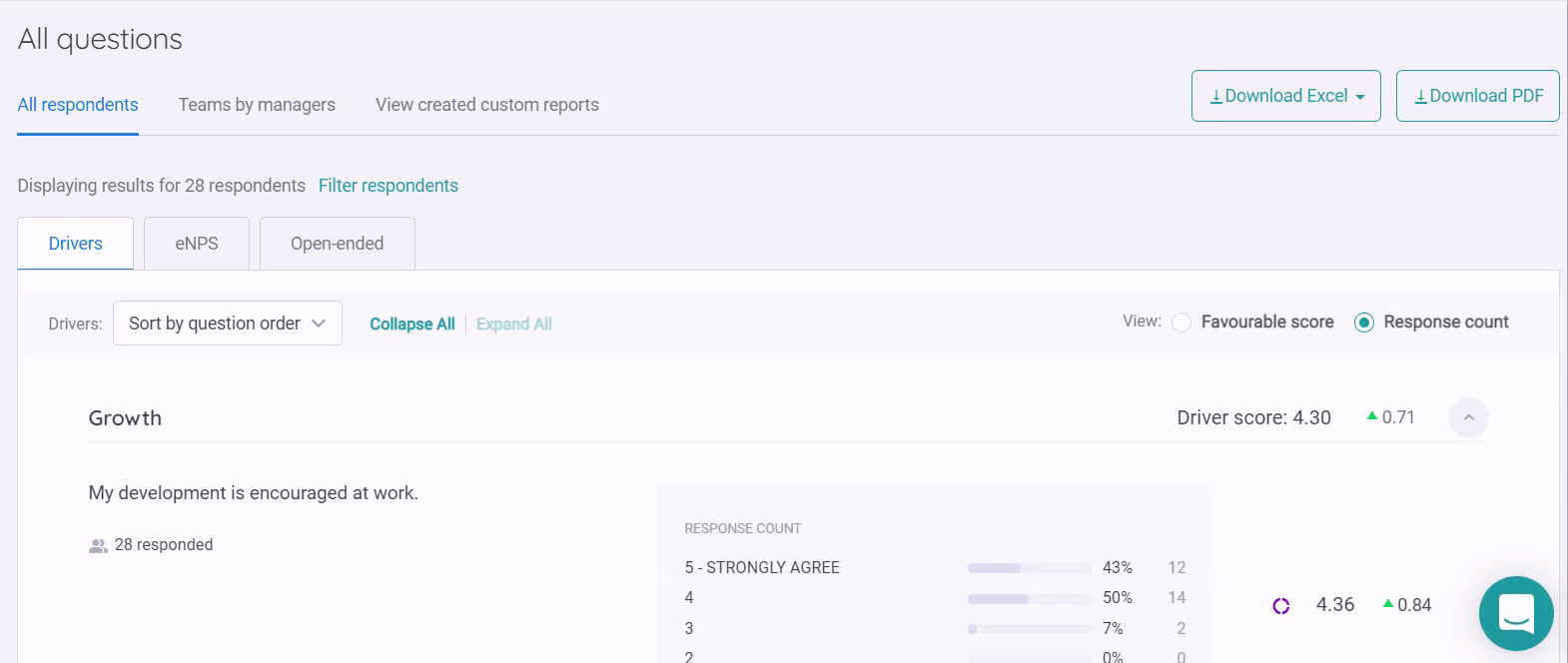
Pertanyaan Open-ended
Didalam tab Open-ended, Anda dapat membaca seluruh pertanyaan open-ended yang telah disampaikan oleh karyawan.
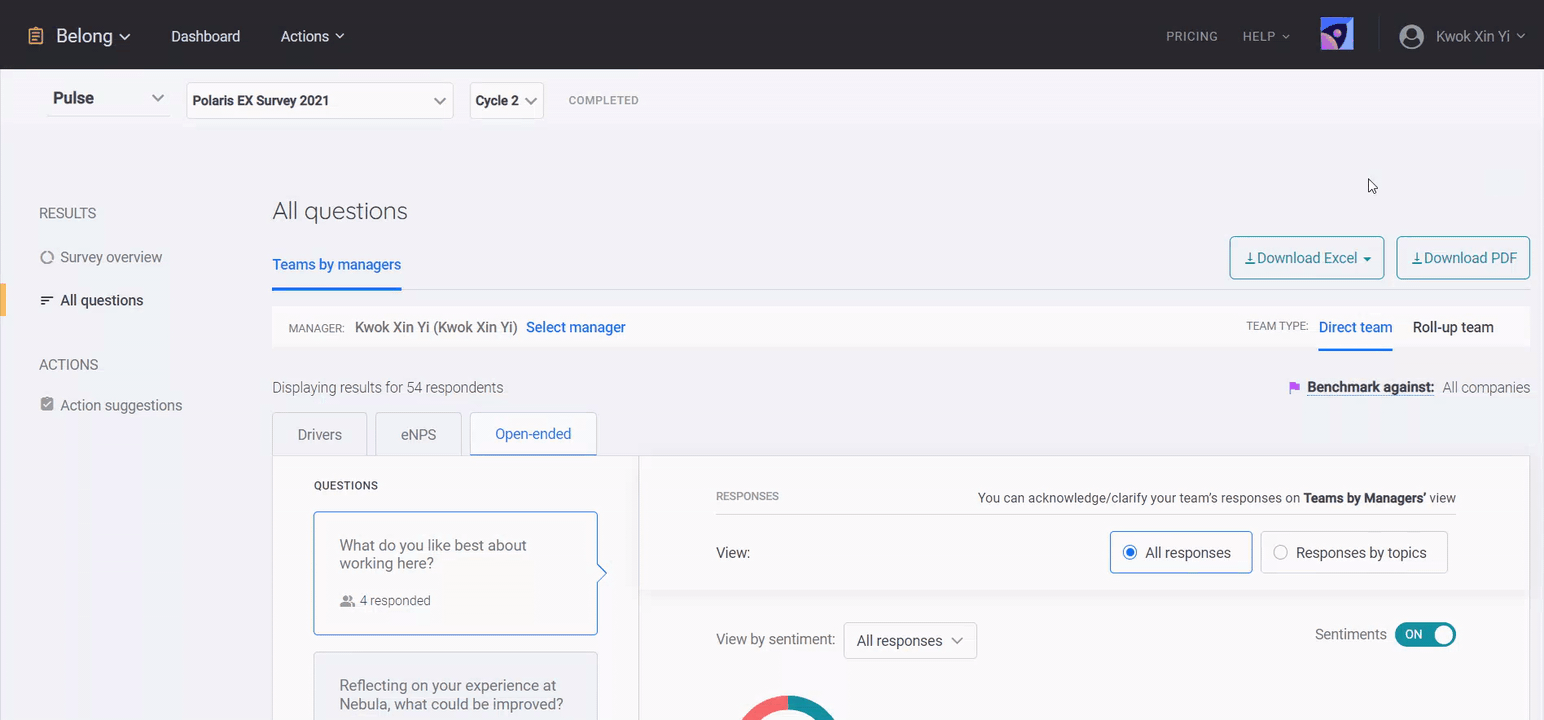
- Jika Anda memiliki beberapa pertanyaan open-ended, Anda dapat memilih pertanyaan dari daftar pertanyaan di sebelah kiri.
- Respon Open-ended dapat menambahkan konteks ke skor survei yang memungkinkan Anda untuk lebih memahami apa yang dirasakan anggota tim Anda di tempat kerja. Setiap respon Open-ended dianalisis dengan 2 cara, baik berdasarkan Sentiment maupun Topics:
-
Sentiments: Setiap respon Open-ended akan dianalisa berdasarkan sisi emosional yang mendasarinya, dan kemungkinan sentimennya adalah Positive, Negative, Neutral, dan Mixed. Jika komentar Open-ended tidak dapat dianalisa secara efektif, komentar tersebut akan ditandai sebagai tidak tersedia (Unavailable).
- Topics: Setiap tanggapan Open-ended akan dianalisa untuk memahami topik atau tema yang mendasari konten/teks, dan mungkin ada beberapa topik yang diberi tag. Untuk melihat topik yang muncul dari tanggapan Open-ended berikut juga mana saja yang termasuk di dalamnya, pilih "Responses by topics". Sebagai admin perusahaan, Anda memiliki fleksibilitas untuk menambah/menghapus/memberi tag kembali topik dengan mengklik tombol "Edit" di dalam setiap komentar.
-
Compare segments
Kemampuan untuk memecahkan masalah dan analisis dari EngageRocket adalah salah satu cara paling berguna untuk menyelami data Anda lebih dalam untuk memahami Kelebihan dan Peluang dalam organisasi Anda. Tab EngageRocket compare segments menyajikan data dalam format dibawah ini, Anda akan melihat di mana dukungan diperlukan dan di mana sumber praktik terbaik berada.
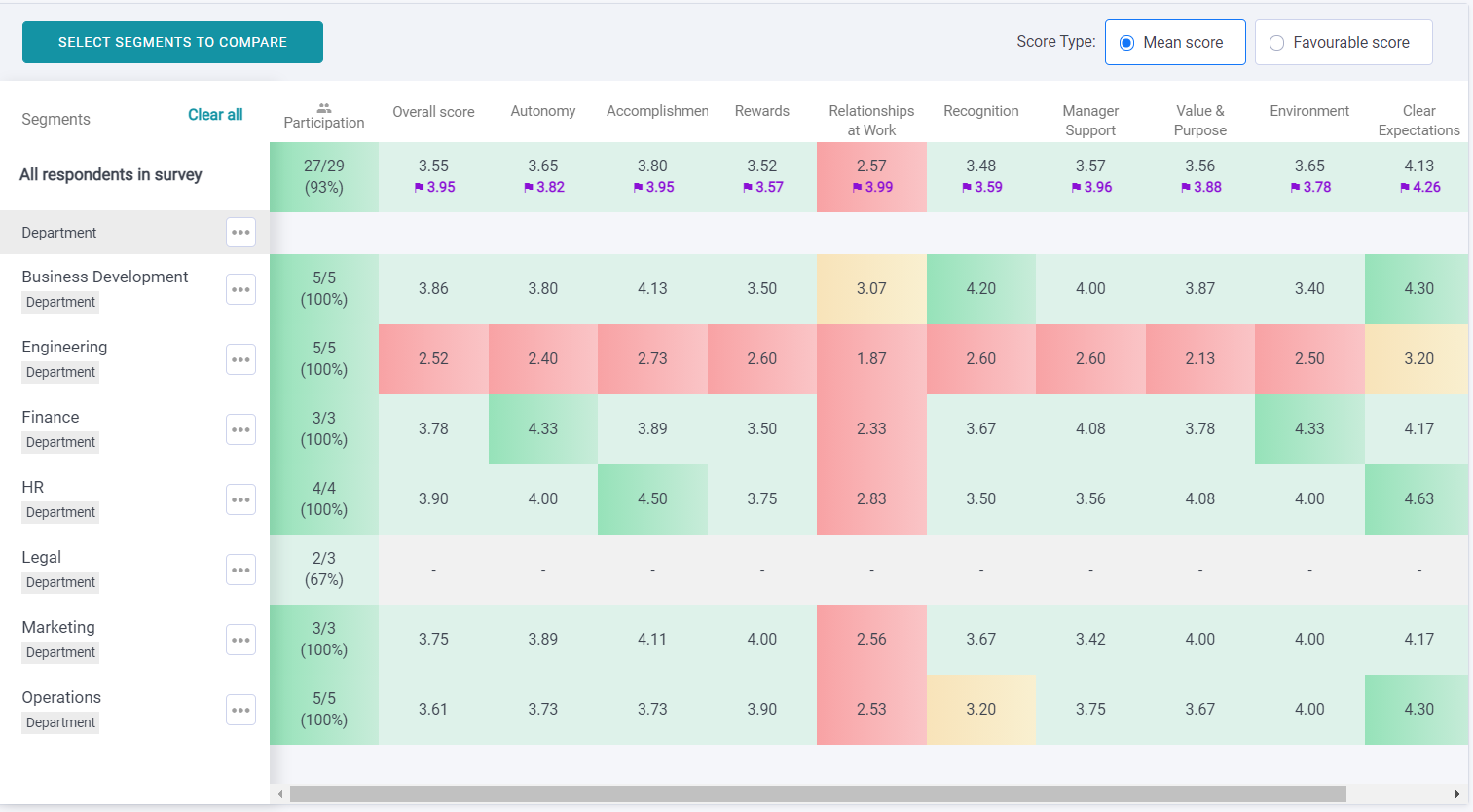
Anda dapat mendapatkan informasi lebih lanjut mengenai Compare Segment tab disini.
Jika Anda memiliki pertanyaan untuk kami, kirimkan email kepada kami di support@engagerocket.co kami siap membantu!
